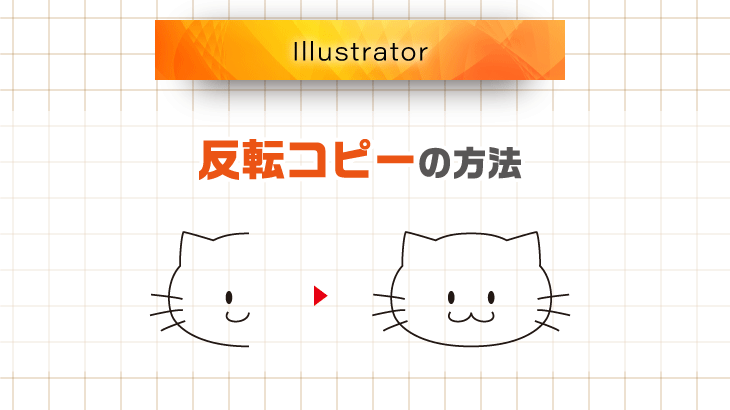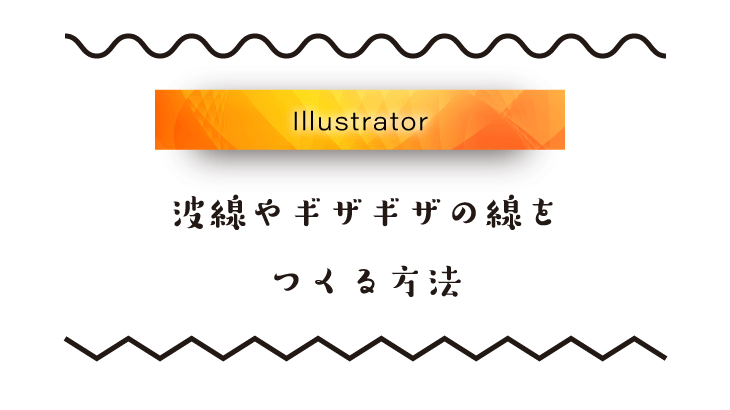

今回はIllustratorで波線やギザギザの線をつくる方法をご紹介します。
初心者の方でも慣れれば簡単に作ることができます!
STEP1 直線を引く
最初に直線ツールを使って線を引きます。
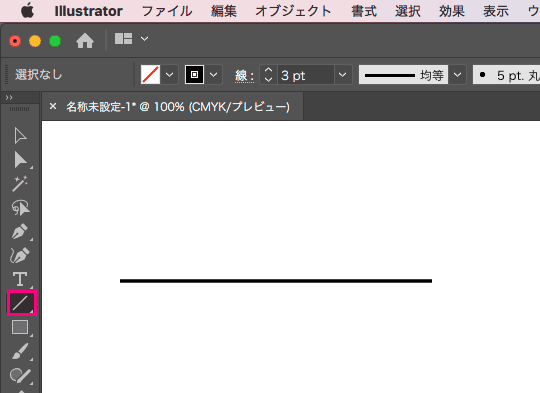
STEP2 効果→パスの変形→ジグザグ
線を選択した状態で、
効果→パスの変形→ジグザクを適用させます。
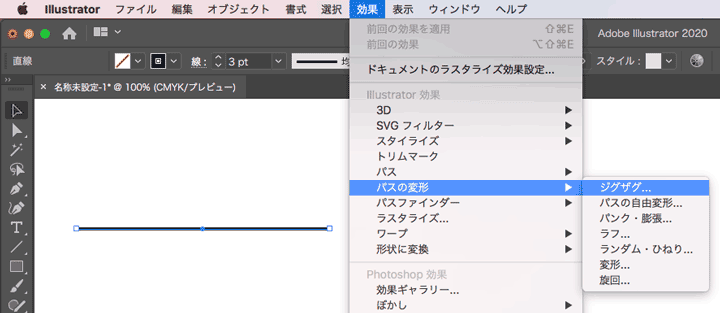
ジグザグダイアログが開くので、「プレビュー」にチェックを入れ、仕上がりを確認しながら調整します。
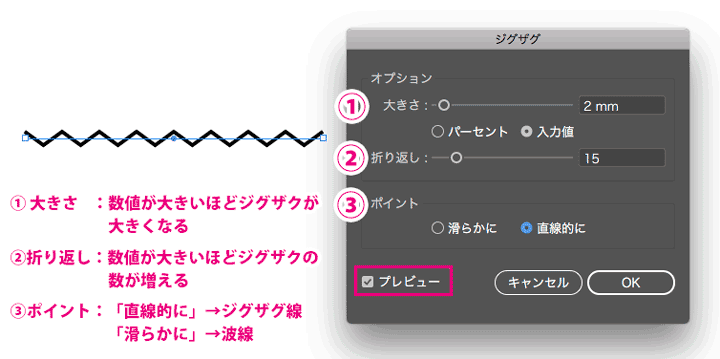
ダイアログ内の「大きさ」は、数値が大きくなるほどジグザグの山が大きくなります。
「折り返し」は、数値が大きくなるほどジグザクの数が増えます。
また、「ポイント」の「直線的に」を選択するとギザギザの線に、
「滑らかに」を選択すると波線になります。
最後に「OK」をクリックして完了させます。
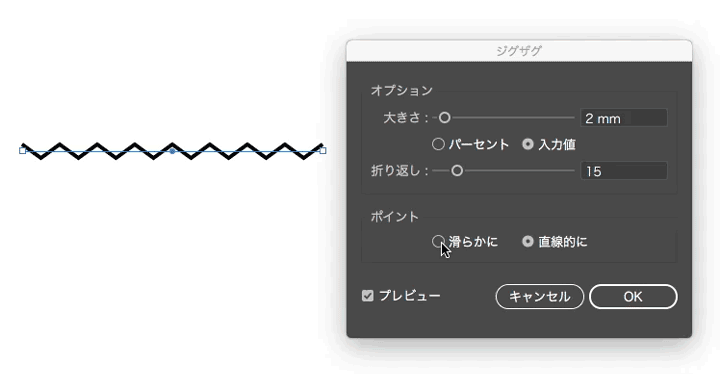
STEP3 線を修正するときはアピアランスパネルから
一度作った波線やギザギザ線の大きさなど変えたい場合、アピアランスパネルで調整します。
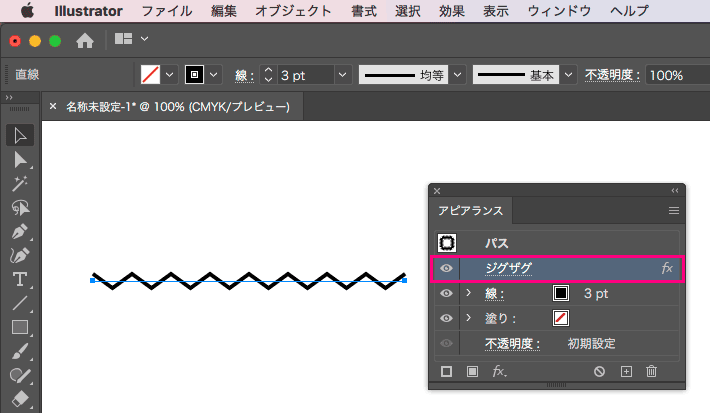
メニューバーの「ウィンドウ」→「アピアランス」を選択してアピアランスパネルを開きます。
パネルの「ジグザグ」をクリック→ジグザグダイアログを開いて形を調整します。
最後に
Illustratorで波線やギザギザの線を作る方法をご紹介させていただきました。
線だけではなく、下のように図形へジグザグを適用することもできます。
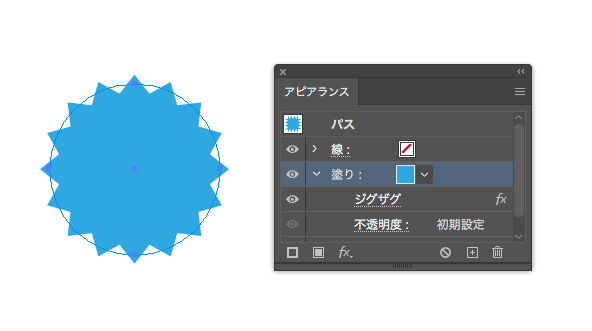
簡単にできますので、ぜひ活用してみてくださいね!
ここまで読んでいただき、ありがとうございました。